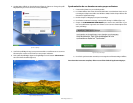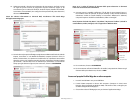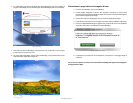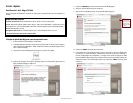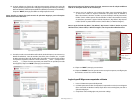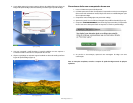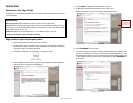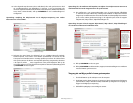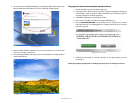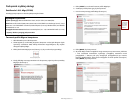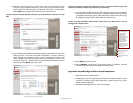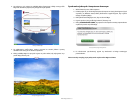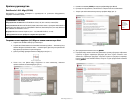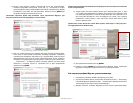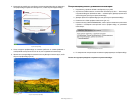DT400 - Migo QuickStart v1.3
In de volgende stap selecteert u de e-mailclient(s) die u wilt synchroniseren. Vink 10.
de e-mailprogramma’s aan (afbeelding 5) waarvoor u een synchronisatie wilt
uitvoeren (bijvoorbeeld Microsoft Outlook, Outlook Express, Mozilla Thunderbird,
Lotus Notes, Universal Mail*). Klik op VOLGENDE om uw e-mailinstellingen te
congureren.
*Opmerking: raadpleeg het Help-bestand via de MigoSync-toepassing voor nadere
informatie over Universal Mail.
Afbeelding 5: E-mailaccounts toevoegen
Selecteer de optie “Neem het allemaal” om uw volledige Microsoft Outlook, 11.
Outlook Express, Lotus Notes en/of Mozilla Thunderbird, uw Postvak IN, alle
Concepten en Verzonden items in uw Migo-proel op te nemen. Als u alleen items
wilt synchroniseren die binnen een bepaald tijdvak zijn aangemaakt, selecteert
u de optie “Ik wil de ___ items opgenomen in dit proel beperken” Klik op de
vervolgkeuzelijsten om voor elke item een tijdvak te selecteren (afbeelding 6). Klik
op VOLGENDE om door te gaan.
Afbeelding 6: E-mail congureren
Opmerking: Als u de mailitems wilt beperken, verwijdert u het vinkje naast een item om te
voorkomen dat het wordt meegenomen in de synchronisatie.
Nu congureert u uw gegevensbestanden voor de synchronisatie (afbeelding 12.
7). Selecteer de optie “Neem mijn volledige “Bureaublad” en “Mijn Documenten”
mappen op” om alle bestanden van het bureaublad en uit de map Mijn documenten
op te nemen. Indien geselecteerd, krijgt u de volgende optie: “Sluit de mappen
“Mijn Muziek”, “Mijn video’s”, “Mijn Afbeeldingen” uit.”
Opmerking: De optie “Sluit de mappen “Mijn Muziek”, “Mijn video’s”, “Mijn Afbeeldingen”
uit.” wordt niet ondersteund in Windows Vista.
Afbeelding 7: Bestanden toevoegen
Klik op 13. VOLGENDE om door te gaan.
Klik op 14. VOLTOOIEN om de bestanden, mappen, internetinstellingen en e-mailitems
met de DT400 te synchroniseren.
Toegang tot uw Migo-proel via een gastcomputer
Sluit de DT400 aan op de USB-poort van de computer.1.
De DT400 wordt in Deze Computer (Computer in Vista) weergegeven als Kingston 2.
(Verwisselbare schijf in Windows 2000). Dubbelklik op Kingston om toegang te
krijgen tot de MigoSync-toepassing.
Dubbelklik op MigoSync.exe om Migo te starten. 3.
TIP
De My storage tank aan de
rechterkant van de assistent
geeft de beschikbare en
gebruikte ruimte weer en
de benodigde ruimte voor
de bestandssynchronisatie.
Als u bestanden voor de
synchronisatie toevoegt,
wordt My Storage tank
automatisch aangepast.
Als de tank rood kleurt,
dient u terug te gaan en
minder bestanden voor de
synchronisatie te selecteren.
(Grijs) Beschikbare ruimte
(Groen) Te synchroniseren
bestanden.
(Paars) Gebruikte ruimte